اگر تابهحال با نرمافزارهای طراحی مثل Adobe Photoshop، Illustrator یا Figma کار کرده باشید، حتماً نام ابزار Pen Tool (پِن تول) را شنیدهاید. در ادامه این مقاله، وب سایت نیمو گرافیک شما را با اطلاعات بیشتر آشنا خواهد کرد. با ما همراه باشید!
آموزش فتوشاپ
اگر تابهحال با نرمافزارهای طراحی مثل Adobe Photoshop، Illustrator یا Figma کار کرده باشید، حتماً نام ابزار Pen Tool (پِن تول) را شنیدهاید. این ابزار در نگاه اول شاید کمی پیچیده و حتی ترسناک به نظر برسد، مخصوصاً برای افرادی که تازه وارد دنیای طراحی گرافیک شدهاند. اما در واقع، Pen Tool یکی از اصلیترین و قدرتمندترین ابزارها در دنیای طراحی دیجیتال است که امکان خلق مسیرهای دقیق، ترسیم منحنیهای نرم و طراحی اشکال وکتوری را با دقت پیکسل به شما میدهد.
آموزش مقدماتی فتوشاپ
با استفاده از این ابزار، شما میتوانید طرحهایی خلق کنید که هیچ ابزار دیگری قادر به اجرای آنها با این میزان از ظرافت و کنترل نیست. از طراحی لوگو و آیکون گرفته تا برش حرفهای تصاویر و ساخت ماسکهای دقیق، Pen Tool ستون فقرات بسیاری از پروژههای طراحی حرفهای به شمار میآید.
درک عملکرد این ابزار شاید در ابتدا نیاز به کمی تمرین و صبر داشته باشد، اما زمانی که منطق نقاط کنترل (Anchor Points) و منحنیها را یاد بگیرید، دروازهای جدید به دنیای طراحی دقیق و تمیز به رویتان باز میشود. در واقع، Pen Tool ابزاری است که مرز بین یک طراح آماتور و یک طراح حرفهای را مشخص میکند.
آموزش حرفه ای فتوشاپ
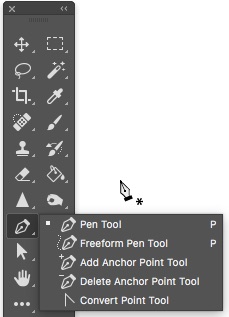 در این مقاله قصد داریم بهصورت کامل و گامبهگام، ابزار Pen Tool، کاربردهای آن در نرمافزارهای مختلف، ترفندهای حرفهای، اشتباهات رایج و روشهای تمرین مؤثر را بررسی کنیم تا بتوانید مانند یک طراح واقعی و مسلط از این ابزار قدرتمند استفاده کنید.
در این مقاله قصد داریم بهصورت کامل و گامبهگام، ابزار Pen Tool، کاربردهای آن در نرمافزارهای مختلف، ترفندهای حرفهای، اشتباهات رایج و روشهای تمرین مؤثر را بررسی کنیم تا بتوانید مانند یک طراح واقعی و مسلط از این ابزار قدرتمند استفاده کنید.
Pen Tool ابزاری برای رسم مسیرهای دقیق (Paths) در نرمافزارهای گرافیکی است. این ابزار به طراح اجازه میدهد تا با کنترل کامل روی نقاط و منحنیها، خطوط، اشکال و مسیرهای کاملاً دقیق و حرفهای ایجاد کند. تفاوت اصلی Pen Tool با ابزارهای دیگر در دقت بینظیر آن است؛ هر خط و منحنی بر اساس نقاط کنترل (Anchor Points) ساخته میشود و شما میتوانید هر بخش از مسیر را در هر زمان ویرایش کنید.
مبانی فتوشاپ
بهبیان ساده، پِن تول مانند یک قلم دیجیتال است که به جای کشیدن آزادانه (مثل Brush)، به شما امکان میدهد فرمهایی بسازید که از نظر هندسی و بصری کاملاً کنترلشده باشند. به همین دلیل است که این ابزار در طراحی لوگو، ساخت وکتور، ترسیم منحنیهای نرم و حتی برش دقیق تصاویر، نقشی کلیدی دارد.
در واقع، با Pen Tool میتوانید شکلها و مسیرهایی خلق کنید که با ابزارهای سادهتری مثل Brush، Pencil یا Lasso بههیچوجه قابل دستیابی نیستند. برای مثال، زمانی که نیاز دارید دور سوژهای را با دقت پیکسل جدا کنید یا مسیری کاملاً منظم برای یک لوگو طراحی کنید، Pen Tool تنها انتخاب حرفهای شماست.
آموزش مبانی فتوشاپ
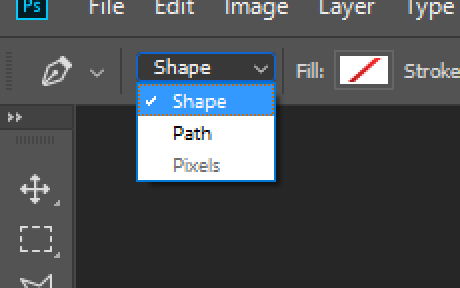
نرمافزارهایی که از Pen Tool استفاده میکنند
ابزار پن تول فتوشاپ
تقریباً تمام نرمافزارهای حرفهای طراحی، نسخهای از Pen Tool را در خود دارند. هرچند عملکرد و رابط کاربری آنها ممکن است کمی متفاوت باشد، اما منطق کلی در همه یکسان است:
🎨 Adobe Photoshop
در فتوشاپ، پِن تول برای رسم مسیرها و ساخت Pathها و ماسکهای دقیق (Clipping Paths) استفاده میشود. کاربرد اصلی آن در برش تصاویر، طراحی شکلهای وکتوری و ایجاد ناحیههای انتخاب با دقت بالا است. بسیاری از طراحان برای جدا کردن سوژه از پسزمینه از Pen Tool به جای ابزارهای انتخاب خودکار استفاده میکنند.
ابزار پن تول در فتوشاپ
✏️ Adobe Illustrator
Illustrator خانهی اصلی Pen Tool است. در این نرمافزار، Pen Tool ابزاری کلیدی برای طراحی لوگو، آیکون، تایپوگرافی و هر نوع گرافیک وکتوری است. شما میتوانید با دقت میلیمتری منحنیها و مسیرها را تنظیم کرده و اشکال بینقص بسازید.
🖋 CorelDRAW
در CorelDRAW، عملکرد Pen Tool مشابه Illustrator است و معمولاً با نام Bezier Tool شناخته میشود. این ابزار برای طراحی مسیرهای دقیق و ساخت اشکال هندسی پیچیده کاربرد دارد.
کار با ابزار پن تول
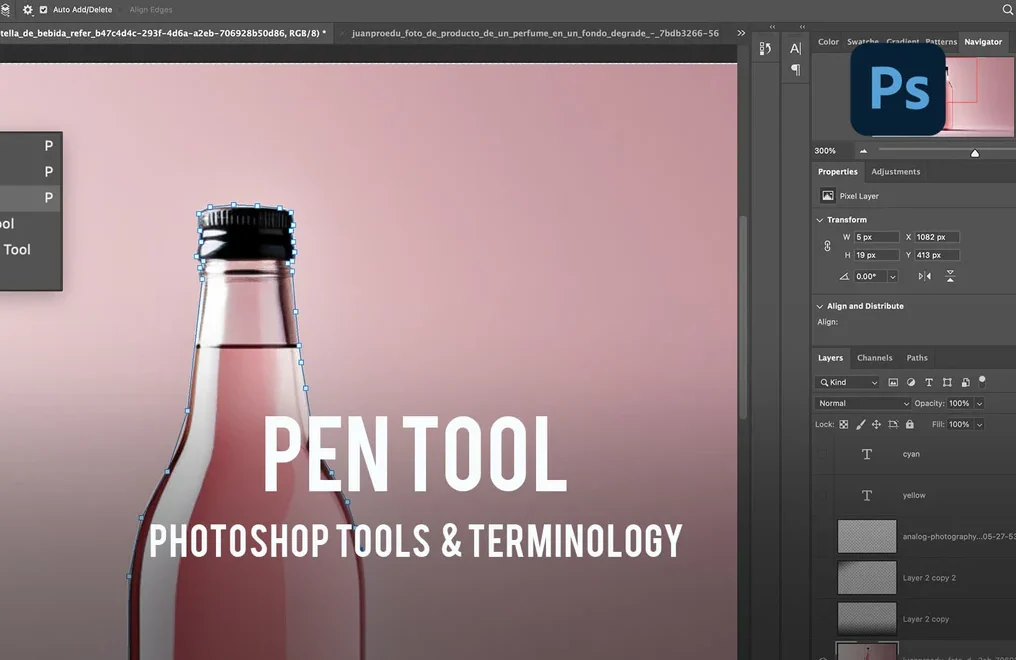
💡 Figma
در Figma، Pen Tool برای طراحی رابط کاربری (UI) و ایجاد مسیرهای سفارشی در پروتوتایپها استفاده میشود. برخلاف نسخههای ادوبی، در فیگما Pen Tool سادهتر و سریعتر طراحی شده تا مناسب طراحان UI/UX باشد.
ابزار pen tool در ایلوستریتور
🧩 Adobe XD
در Adobe XD نیز Pen Tool ابزاری ضروری برای طراحی رابطها و شکلهای خاص است. شما میتوانید مسیرهای منحنی برای دکمهها، آیکونها و حتی خطوط حرکتی در نمونهسازی (Prototype) طراحی کنید.
کاربرد ابزار پن تول در فتوشاپ
کاربردهای ابزار Pen Tool در طراحی گرافیک
ابزار Pen Tool یکی از منعطفترین و دقیقترین ابزارهایی است که هر طراح گرافیک حرفهای باید به آن مسلط باشد. کاربردهای این ابزار بسیار گستردهاند و در ادامه به مهمترین و کاربردیترین آنها اشاره میکنیم 👇
ابزار pen tool
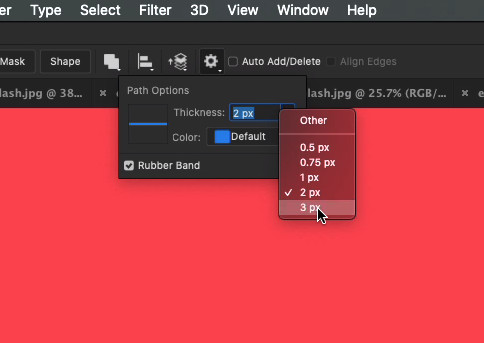
۱. برش دقیق تصاویر (Cut Out)
یکی از شناختهشدهترین استفادههای Pen Tool در Adobe Photoshop، برش دادن سوژه از پسزمینه با دقت بالا است.
برخلاف ابزارهایی مانند Quick Selection یا Magic Wand که انتخاب خودکار و سریع انجام میدهند اما اغلب دقت کافی ندارند، Pen Tool به شما امکان میدهد تا مسیر دقیق اطراف سوژه را با کنترل کامل بر روی هر منحنی رسم کنید.
با استفاده از Anchor Pointها و دستههای کنترل، میتوانید لبهها را دقیقتر از هر ابزار دیگری دنبال کنید — مخصوصاً در سوژههایی با خطوط نرم یا خمیده، مثل مو، لباس یا وسایل گرد.
در نهایت با تبدیل مسیر (Path) به Selection، میتوانید یک برش کاملاً تمیز و حرفهای داشته باشید که برای طراحی بنر، کلاژ یا ویرایش تبلیغاتی ایدهآل است.
کاربرد ابزار pen tool در فتوشاپ
۲. طراحی لوگو و اشکال وکتوری
اگر هدف شما طراحی لوگو، آیکون یا هر نوع شکل وکتوری (Vector Shape) است، Pen Tool در Adobe Illustrator بهترین انتخاب است.
این ابزار به شما اجازه میدهد تا با دقت بالا نقاط و منحنیها را کنترل کرده و اشکالی کاملاً متقارن و دقیق ایجاد کنید.
با کمک Anchor Pointها میتوانید خطوط صاف، منحنی یا حتی ساختارهای پیچیدهای طراحی کنید که بهراحتی در هر اندازهای بدون افت کیفیت قابل استفاده باشند.
به همین دلیل است که Pen Tool ستون اصلی طراحی وکتوری در نرمافزارهایی مانند Illustrator و CorelDRAW محسوب میشود.
ابزار pen tool در فتوشاپ
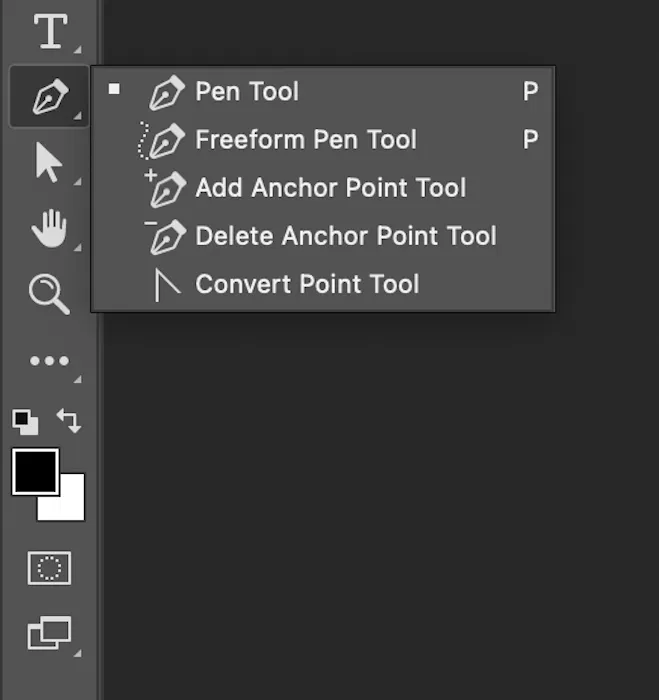
۳. طراحی مسیرهای دلخواه برای متن یا براش
یکی از ویژگیهای جذاب Pen Tool، قابلیت طراحی مسیرهای سفارشی است که میتوانند برای قرارگیری متن یا براش (Brush) روی آنها استفاده شوند.
بهعنوان مثال، میتوانید متنی را در مسیر منحنی یا دایرهای بنویسید تا جلوهی خلاقانهتری در طراحی پوستر، بنر تبلیغاتی یا پست شبکههای اجتماعی داشته باشد.
همچنین در فتوشاپ میتوان از مسیر ترسیمشده برای حرکت براش استفاده کرد، بهطوریکه قلم بهصورت خودکار روی خط یا منحنی طراحیشده حرکت کند. این تکنیک برای خلق جلوههای هنری، خطوط نورانی و طراحیهای خاص بسیار کاربردی است.
آموزش ابزار pen در فتوشاپ
۴. ساخت ماسکهای دقیق (Clipping Mask)
در بسیاری از پروژههای طراحی، نیاز دارید که تصویری فقط در محدودهی خاصی نمایش داده شود؛ مثلاً یک عکس درون شکل قلب یا لوگو قرار گیرد.
در چنین مواردی، Pen Tool ابزاری بیرقیب است. شما میتوانید با این ابزار یک مسیر دقیق و سفارشی ایجاد کرده و آن را به Clipping Mask تبدیل کنید.
این روش نهتنها دقت بالایی دارد، بلکه کاملاً قابل ویرایش است — یعنی در هر لحظه میتوانید مسیر را تغییر دهید بدون اینکه کیفیت تصویر از بین برود.
به همین دلیل طراحان حرفهای برای ساخت قالبهای تبلیغاتی، طرحهای پرینتی و پستهای شبکههای اجتماعی از این قابلیت استفاده میکنند.
آموزش pen tool در فتوشاپ
۵. طراحی کاراکتر و تصاویر کارتونی
در نرمافزارهایی مانند Illustrator و Figma، Pen Tool ابزار اصلی برای خلق کاراکترهای کارتونی، المانهای گرافیکی و تصاویر سبک Flat Design است.
با این ابزار میتوانید منحنیهای نرم و روان طراحی کنید که برای اجزای چهره، بدن، لباس و حرکات کاراکتر ایدهآل هستند.
یکی از ویژگیهای مهم این روش آن است که تمام اجزای کار بهصورت وکتور طراحی میشوند؛ یعنی میتوانید بدون هیچ افت کیفیتی، طرح خود را در اندازههای مختلف چاپ یا استفاده کنید.
از طراحی کاراکتر برای انیمیشن گرفته تا طراحی المانهای رابط کاربری (UI Icons)، پِن تول همیشه یکی از ابزارهای کلیدی در خلق تصاویر تمیز و حرفهای است.
ابزار های فتوشاپ
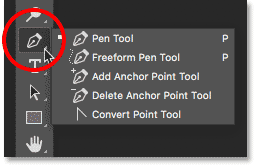
در مجموع، Pen Tool ابزاری است که با کمی تمرین میتواند درهای جدیدی از خلاقیت در طراحی دیجیتال را به روی شما باز کند. یادگیری دقیق کار با آن نهتنها مهارت طراحی شما را چندین سطح ارتقا میدهد، بلکه باعث میشود پروژههای نهاییتان ظاهری حرفهایتر و متمایز داشته باشند
آموزش ابزار فتوشاپ
بخشهای مختلف Pen Tool
Anchor Point (نقاط کنترل)
Anchor Point یا نقاط کنترل، پایه و اساس تمام مسیرهای ترسیمشده با Pen Tool هستند.
هر بار که با Pen Tool کلیک میکنید، یک نقطه کنترل جدید ایجاد میشود. این نقاط میتوانند به دو شکل ظاهر شوند:
-
Corner Point (گوشهای): خطوط مستقیم بین دو نقطه ایجاد میشود و زاویه مشخصی به مسیر میدهد.
-
Smooth Point (نرم/منحنی): با کشیدن موس هنگام کلیک، منحنی ایجاد میشود و مسیر بین دو نقطه نرم و خمیده میشود.
با مدیریت Anchor Pointها میتوانید مسیرهای پیچیده و کاملاً دقیق طراحی کنید. هر نقطه کنترل مانند یک مهره است که روی شکل حرکت میکند و تغییر آن باعث تغییر کامل مسیر میشود.
بخش های مختلف پن تول در فتوشاپ
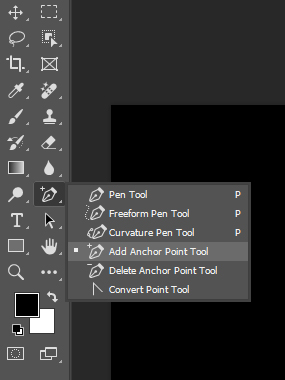
Handles (دستههای کنترل منحنی)
Handles یا دستههای کنترل منحنی، ابزار اصلی برای تنظیم زاویه و انحنای مسیر هستند. وقتی یک Anchor Point را به شکل Smooth ایجاد میکنید، دو دسته کوچک ظاهر میشوند که از نقطه کنترل خارج میشوند.
-
با حرکت دادن دستهها میتوانید شیب و طول منحنی را تغییر دهید.
-
کنترل دقیق روی Handles باعث میشود منحنیها نرم، طبیعی و حرفهای به نظر برسند.
-
با کلید Alt/Option میتوان Handleها را مستقل از هم جابهجا کرد و انحنا را دقیقتر تنظیم نمود.
در واقع، Handles همان چیزی هستند که Pen Tool را از یک ابزار ساده به ابزاری برای طراحی مسیرهای کاملاً حرفهای و ظریف تبدیل میکنند.
path در فتوشاپ
Path (مسیر)
Path یا مسیر، نتیجه نهایی ترسیم با Pen Tool است. یک مسیر، مجموعهای از Anchor Pointها است که با خطوط و منحنیها به هم متصل شدهاند.
-
مسیر میتواند باز (Open Path) باشد، مانند خطوط یا منحنیهایی که شروع و پایان مشخص دارند.
-
یا مسیر میتواند بسته (Closed Path) باشد، مانند اشکال وکتوری، لوگوها و کاراکترها.
Pathها قابل ویرایش، تبدیل به Selection در فتوشاپ و حتی به Clipping Mask برای ماسکهای دقیق هستند. با مهارت در ایجاد و مدیریت Pathها، میتوانید تقریباً هر نوع شکل و طراحی پیچیدهای را با Pen Tool بسازید.
ابزار path در فتوشاپ
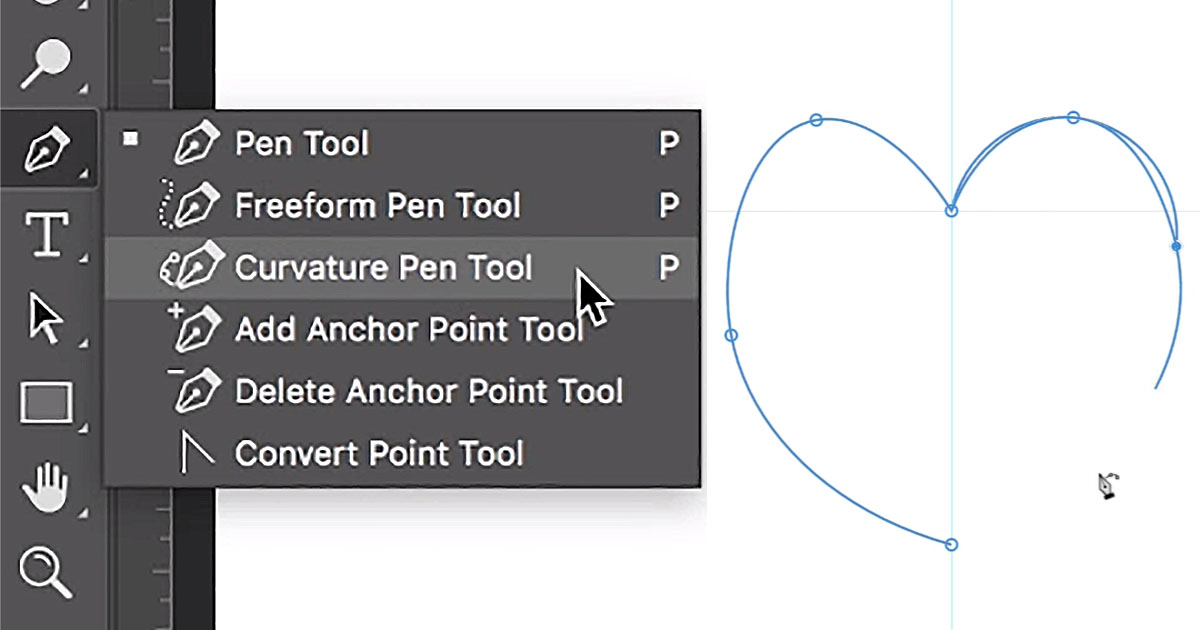
نکته مهم: در Pen Tool، تسلط بر Anchor Pointها و Handles اساس طراحی حرفهای است. تمرین مداوم در ایجاد مسیرهای صاف و منحنیهای طبیعی، شما را از یک کاربر مبتدی به یک طراح ماهر تبدیل میکند.
تفاوت براش و پن تول در فتوشاپ
تفاوت Pen Tool با Brush Tool و Lasso Tool
| ابزار | نوع عملکرد | میزان دقت | قابلیت ویرایش |
|---|---|---|---|
| Pen Tool | ترسیم مسیرهای دقیق و وکتوری | بسیار بالا | کاملاً قابل ویرایش |
| Brush Tool | نقاشی با فشار دست | متوسط | کم |
| Lasso Tool | انتخاب سریع محدودهها | پایین | قابل تنظیم محدود |
ترفند های کاربردی فتوشاپ
ترفندهای حرفهای برای کار با Pen Tool
ابزار Pen Tool ممکن است در ابتدا کمی دشوار به نظر برسد، اما با رعایت چند ترفند ساده و کلیدی، میتوانید مهارت خود را به سطح حرفهای ارتقا دهید:
-
استفاده از کلید Alt / Option برای تغییر زاویهی منحنی
وقتی روی یک Anchor Point کلیک میکنید و دستههای کنترل ظاهر میشوند، نگه داشتن کلید Alt (ویندوز) یا Option (مک) به شما امکان میدهد دستهها را بهصورت مستقل جابهجا کنید و منحنیها را دقیقتر تنظیم کنید. این تکنیک برای اصلاح انحناهای ناخواسته یا ایجاد مسیرهای پیچیده ضروری است.
ترفند های جالب فتوشاپ
-
جابهجایی Anchor Pointها با Ctrl / Cmd
با نگه داشتن کلید Ctrl (ویندوز) یا Cmd (مک) میتوانید Anchor Pointها را جابهجا کنید بدون اینکه مسیرهای دیگر تغییر کنند. این قابلیت باعث میشود مسیرهای پیچیده و دقیق را با سرعت بیشتری ویرایش کنید. -
تمرین با اشکال ساده در شروع کار
برای مبتدیان، بهتر است ابتدا با اشکال ساده مانند قلب، برگ، ستاره یا حروف انگلیسی تمرین کنید. این کار به شما کمک میکند تا کنترل دستهها و نقاط کنترل را یاد بگیرید و خطاهای رایج در مسیرهای منحنی و زاویهای را کاهش دهید.
آموزش ترفند های فتوشاپ
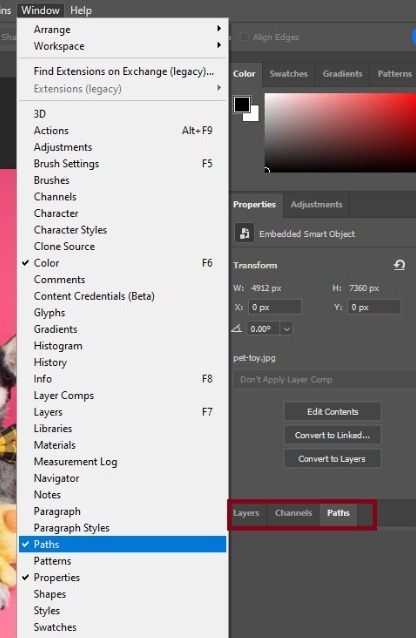
-
همیشه مسیرها را ببندید
هنگام طراحی اشکال وکتوری یا ساخت ماسک، مسیرهای بسته (Closed Path) شکل نهایی را کامل و حرفهای نشان میدهند. مسیرهای باز ممکن است باعث مشکلاتی در پر کردن رنگ، ماسک یا ویرایش نهایی شوند. -
استفاده از Undo و History برای اصلاح مسیرها
هیچ طراح حرفهای مسیر اولش را بدون اصلاح ایجاد نمیکند! از کلید Ctrl+Z / Cmd+Z و پنل History استفاده کنید تا در هر مرحله مسیرها را اصلاح کنید و بهترین نتیجه را بگیرید.
مزایای استفاده از Pen Tool
استفاده از Pen Tool در طراحی حرفهای مزایای زیادی دارد که آن را به ابزاری ضروری برای هر طراح تبدیل میکند:
مزایا pen tools
-
دقت بسیار بالا در طراحی
با Pen Tool میتوانید مسیرها و منحنیهایی با دقت پیکسل ایجاد کنید، چیزی که با ابزارهای دیگر مانند Brush یا Lasso امکانپذیر نیست. -
قابلیت ویرایش مسیر در هر مرحله
مسیرهای ایجاد شده با Pen Tool کاملاً قابل ویرایش هستند. میتوانید Anchor Pointها و دستهها را جابهجا کنید، مسیر را اصلاح کنید یا مسیرهای جدیدی به آن اضافه کنید. -
مناسب برای طراحی وکتور، لوگو، آیکون و ماسک
Pen Tool ابزار اصلی در طراحی گرافیک وکتوری است و برای ایجاد لوگو، آیکون، اشکال گرافیکی و ماسکهای دقیق بسیار کاربرد دارد. -
سازگار با اکثر نرمافزارهای طراحی
Pen Tool در فتوشاپ، Illustrator، CorelDRAW، Figma و Adobe XD وجود دارد. بنابراین یادگیری آن به شما این امکان را میدهد که در هر نرمافزار طراحی حرفهای و انعطافپذیر باشید. -
امکان خلق آثار خلاقانه و منحصر به فرد
با تسلط بر Pen Tool، محدودیتهای ابزارهای ساده حذف میشوند و میتوانید مسیرها، اشکال و طراحیهای کاملاً خلاقانه و دقیق خلق کنید.
نکات مهم فتوشاپ
ابزار Pen Tool یکی از مهمترین مهارتهایی است که هر طراح گرافیک، چه تازهکار و چه حرفهای، باید به آن مسلط باشد. در نگاه اول، کار با این ابزار ممکن است زمانبر و چالشبرانگیز به نظر برسد؛ زیرا نیاز به دقت در ایجاد و مدیریت Anchor Pointها و مسیرها (Paths) دارد. با این حال، زمانی که اصول آن را یاد بگیرید و تمرین مستمر داشته باشید، میتوانید طراحیهایی با دقت بینظیر، لبههای صاف و خطوط کاملاً حرفهای خلق کنید.
استفاده از Pen Tool به شما این امکان را میدهد که مسیرهای منحنی و مستقیم را به دلخواه تنظیم کنید، اشکال وکتوری بسازید، لوگوهای حرفهای طراحی کنید و حتی برش و ماسکهای دقیق برای تصاویر ایجاد کنید. در واقع، این ابزار ستون فقرات طراحی دیجیتال و طراحی وکتوری محسوب میشود و بدون تسلط بر آن، بسیاری از پروژههای حرفهای طراحی ناقص و غیرحرفهای به نظر میرسند.
نکات کلیدی فتوشاپ
اگر به دنبال این هستید که مهارت طراحی دیجیتال خود را ارتقا دهید، Pen Tool را دستکم نگیرید. یادگیری و تسلط بر این ابزار، نه تنها مسیرهای طراحی شما را دقیق و تمیز میکند، بلکه خلاقیت شما را به سطح جدیدی میبرد و توانایی شما در خلق آثار گرافیکی پیچیده و حرفهای را بهطور چشمگیری افزایش میدهد.
بهطور خلاصه، Pen Tool کلید ورود به دنیای طراحی حرفهای و وکتوری است و هر دقیقهای که برای یادگیری و تمرین آن صرف میکنید، سرمایهگذاریای ارزشمند برای آیندهی حرفهای شماست.

